So stellen Sie gelöschte Videos vom iPad wieder her
Apples iPad ist ein fantastisches Gerät, es verfügt überRetina-Display, das sich perfekt für die knusprige und klare Videowiedergabe eignet. Sie können Videos entweder im iTunes Store kaufen, von der Kamera aufnehmen oder von anderen Quellen herunterladen. Es besteht jedoch ein hohes Risiko, dass Sie diese Videos durch versehentliches Löschen, iOS-Absturz, fehlerhaftes Firmware-Upgrade oder Jailbreak verlieren. Glücklicherweise können Sie gelöschte Videos vom iPad wiederherstellen. In diesem Handbuch werden einige Methoden beschrieben, die für die Videowiederherstellung verwendet werden können. Sie können gekaufte Videos ganz einfach wiederherstellen, und wir werden auch ein hervorragendes Tool bereitstellen, das für die iPad-Videowiederherstellung auch für nicht gekaufte Videos verwendet werden kann.
Methode 1: Wiederherstellen gelöschter Videos vom iPad ohne Sicherung
Wenn Sie keine Sicherung für Ihre Dateien und Daten erstellt habenDann können Sie https://www.tenorshare.com/products/iphone-data-recovery.html verwenden, um alle Arten von gelöschten Dateien vom iPad wiederherzustellen. Es kann verwendet werden, um alle Arten von Daten von Ihrem iOS-Gerät zu extrahieren und wiederherzustellen. Das Tollste an diesem Tool ist, dass Sie sogar Videos von Ihrem kaputten iPad wiederherstellen können. Wenn Sie wissen möchten, wie Sie gelöschte Videos ohne Sicherung vom iPad wiederherstellen können, gehen Sie wie folgt vor:
Schritt 1: Schließen Sie Ihr iPad an Ihren Computer an und vergewissern Sie sich, dass es eingeschaltet ist. Starten Sie dieses iPad Data Recovery Tool und das Programm erkennt Ihr Gerät.

Schritt 2: Nachdem Ihr Gerät erkannt wurde, aktivieren Sie "Alle auswählen" und klicken Sie auf "Scan starten". Das Programm scannt alle auf Ihrem Gerät vorhandenen Daten. Oder Sie können nur die gewünschten Dateien auswählen und dann auf Scan starten klicken.

Schritt 3: Vor dem Wiederherstellen können wir mit iPad Data Recovery eine Vorschau der Dateien anzeigen und nur die Dateien auswählen, die wiederhergestellt werden sollen.
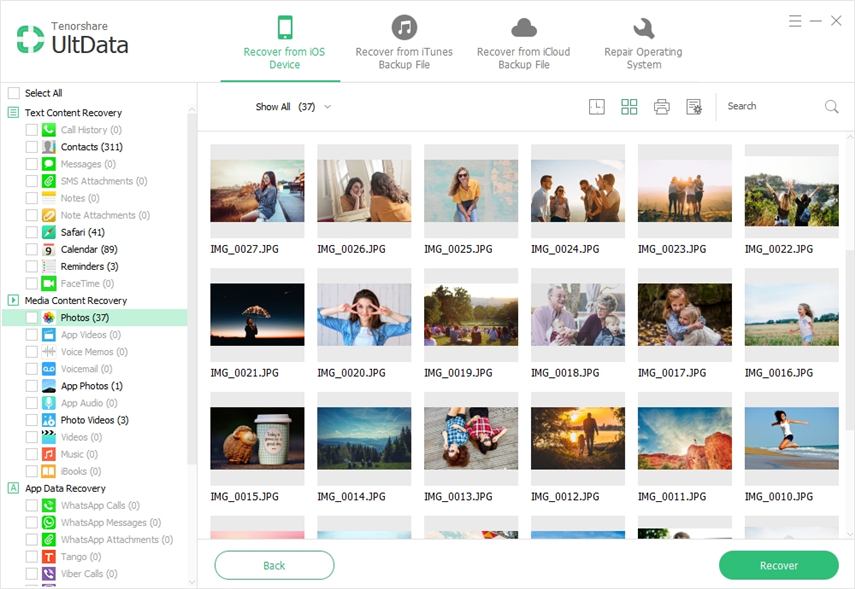
Schritt 4: Nachdem Sie die gewünschten Dateitypen ausgewählt haben, klicken Sie auf "Wiederherstellen" und wählen Sie den Pfad für den wiederhergestellten Inhalt.
Methode 2: Wiederherstellen von Videos vom iPad über iTunes-Backup
Diese Methode beinhaltet die Verwendung von iTunes / iCloud-Backupsum deine videos wieder herzustellen. Diese Lösung hat jedoch den Nachteil, dass Ihre Daten vollständig durch die Daten in der Sicherung ersetzt werden. Dies bedeutet, dass Sie einige Ihrer Daten verlieren können. Wenn Sie Ihre Videos aus einer kürzlich erstellten Sicherung wiederherstellen möchten, gehen Sie folgendermaßen vor:
- Schritt 1: Verbinden Sie Ihr iPad mit Ihrem PC und starten Sie iTunes
- Schritt 2: Klicken Sie jetzt auf iPad in iTunes und dann auf "Backup wiederherstellen"
- Schritt 3: Warten Sie, bis der Vorgang abgeschlossen ist

Methode 3: Abrufen gelöschter Videos, die Sie bei iTunes gekauft haben
Diese Methode beinhaltet das Wiederherstellen von Videos auf IhremiPad, das Sie im iTunes Store gekauft haben, ist diese Methode sehr einfach, da iTunes alle Informationen zu allen Videos und App-Käufen speichert. Daher können Sie sie problemlos aus dem iTunes Store herunterladen, auch wenn Sie sie gelöscht haben. Befolgen Sie diese Schritte, um gekaufte gelöschte Videos mit iTunes auf Ihrem iPad wiederherzustellen:
Schritt 1: Öffnen Sie die iTunes Store-App auf Ihrem iPad und wählen Sie die Option "Gekauft", um eine Liste der Videos, Musik und sonstigen gekauften Artikel sowie ausgewählte Filme anzuzeigen.
Schritt 2: Tippen Sie nun auf "Nicht auf diesem iPad". Es wird eine Liste mit Videos angezeigt. Wählen Sie einfach die Videos aus, die Sie wiederherstellen möchten

Schritt 3: Jetzt müssen Sie nur noch auf das Cloud-Symbol tippen und Ihre gelöschten Videos werden wiederhergestellt
Wir haben einige der gebräuchlichsten Methoden besprochenWie man gelöschte Videos kostenlos vom iPad wiederherstellt. Es gibt zwei Hauptkategorien: eine, in der Sie Videos bei iTunes gekauft haben, und eine, in der Sie Videos von einer anderen Quelle herunterladen. In beiden Fällen haben wir eine Wiederherstellung festgestellt. Sie können Ihre Daten während der Wiederherstellung verlieren. Glücklicherweise haben wir auch ein großartiges Tool empfohlen, mit dem Sie gelöschte Videos und andere Dateien auch auf Ihrem iPad wiederherstellen können, wenn Sie einzelne Informationen verlieren.

![[100% Wiederherstellung] So stellen Sie gelöschte Videos auf dem Mac wieder her](/images/mac-data/100-recovery-how-to-recover-deleted-videos-on-mac.jpg)







